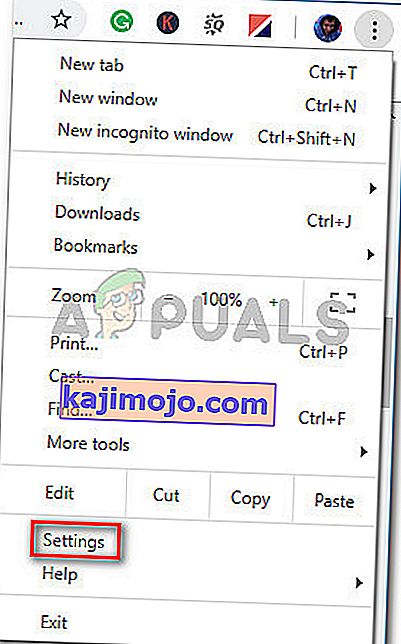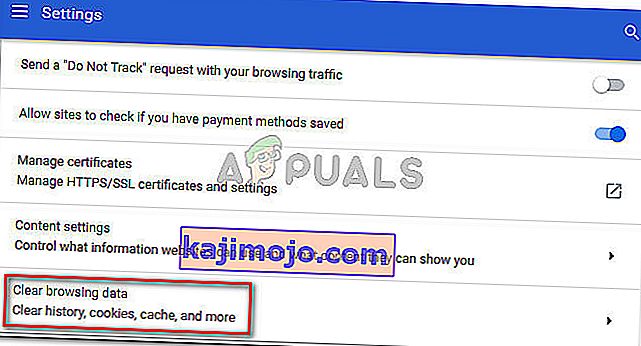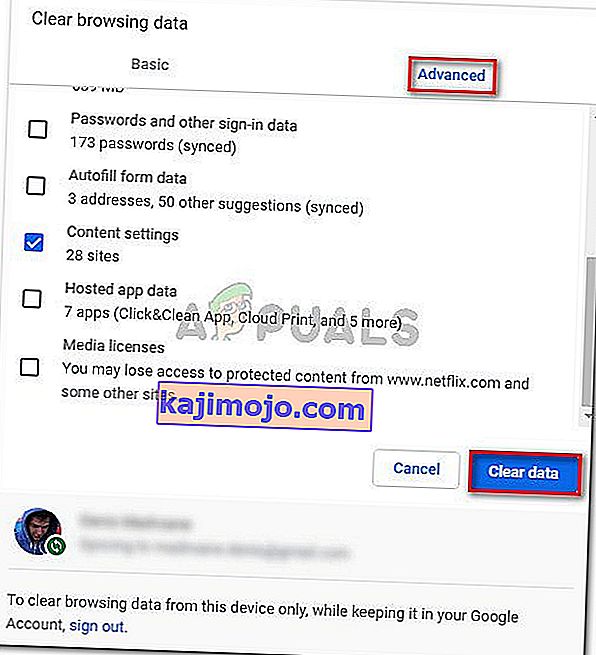Dažiem lietotājiem tiek liegts pārlūkot noteiktas tīmekļa lapas pārlūkā Chrome. Parādītā kļūda ir “Jums nav autorizācijas, lai skatītu šo lapu”. Kā izrādās, problēma nav saistīta ar vietni vai IP, jo tie paši lietotāji ziņo, ka tīmekļa saturs ir pieejams no cita pārlūka un darbojas bez problēmām.
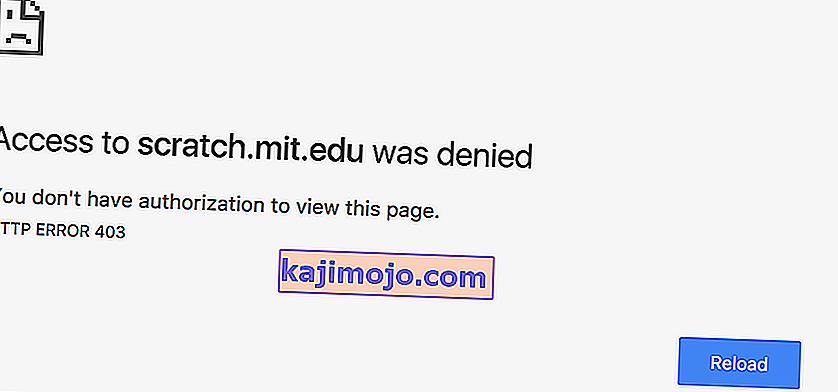
Šeit ir vēl viens kļūdas variants, kuru skata lietotāji:
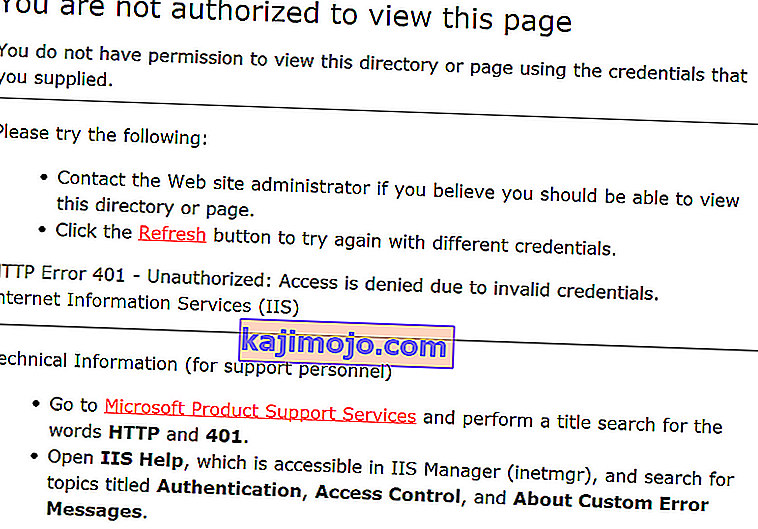
Kas izraisa kļūdu “Jums nav atļauts skatīt šo lapu”?
Mēs izpētījām šo konkrēto kļūdu, aplūkojot dažādus lietotāju pārskatus un remonta stratēģijas, kuras viņi reklamēja kā veiksmīgus problēmas risināšanā. Pamatojoties uz apkopoto, ir vairāki scenāriji, kas aktivizēs šo konkrēto kļūdas ziņojumu pārlūkā Chrome:
- Pārlūka sīkfails, kura derīguma termiņš ir beidzies, vai kešatmiņā saglabāts - tas ir vienīgais iemesls, kāpēc rodas šī kļūda. Parasti tas notiek ar slikti uzturētām vietnēm.
- Google diska lejupielāde tika pārtraukta - šī problēma rodas arī ar Google disku tūlīt pēc tam, kad lejupielādi pēkšņi pārtrauc negaidīta izslēgšana.
Ja jūs pašlaik cenšaties atrisināt šo konkrēto kļūdas ziņojumu, šajā rakstā tiks sniegtas pāris problēmu novēršanas darbības, kas raksturīgas šai problēmai. Zemāk ir divas metodes, kuras citi līdzīgā situācijā esošie lietotāji ir izmantojuši, lai atrisinātu problēmu.
Lai iegūtu labākos rezultātus, izpildiet metodes to parādīšanas secībā, līdz tiek novērsts labojums, kas veiksmīgi atrisina problēmu jūsu vietā.
1. metode: atveriet lapu inkognito režīmā
Vairākiem lietotājiem, kuri sastopas ar vienu un to pašu problēmu, ir izdevies apiet “ Jums nav autorizācijas, lai skatītu šo lapu” , atverot vietni inkognito režīmā.
Tas drīzāk ir risinājums nekā pareizs labojums, taču tas ļaus apmeklēt lapu, nesaņemot kļūdu, ja steidzaties.
Lai atvērtu vietni inkognito režīmā, atveriet pārlūku Google Chrome, noklikšķiniet uz darbības pogas (trīs punktu ikona) un izvēlieties Jauns inkognito režīma logs .
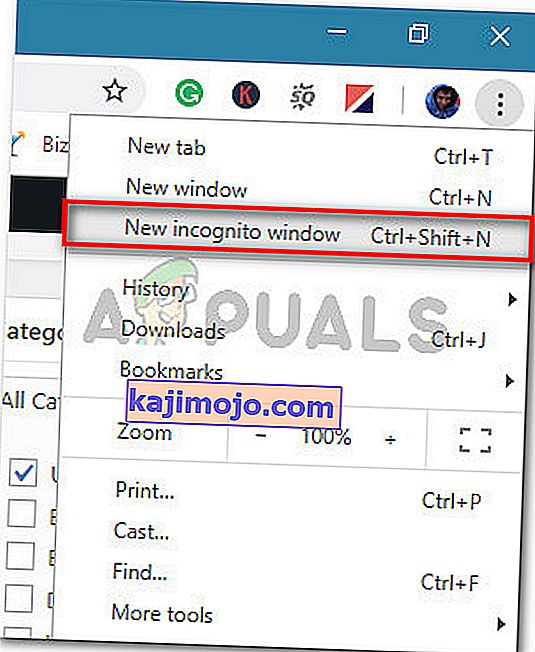
Jaunajā inkognito logā ierakstiet vai ielīmējiet tīmekļa adresi, kas jums sagādāja nepatikšanas, un pārbaudiet, vai joprojām saņemat kļūdas ziņojumu.
Ja šī metode nebija veiksmīga vai meklējat pastāvīgāku labojumu, pārejiet uz nākamo zemāk esošo metodi.
2. metode: Chrome pārlūka sīkfailu dzēšana
Citi lietotāji, kas sastopas ar šo problēmu, ir atrisinājuši problēmu, notīrot sīkfailus pārlūkā Google Chrome un restartējot pārlūku. Pamatojoties uz viņu ziņojumiem, problēma vairs neradās, kad viņi bija notīrījuši pārlūkošanas datus.
Šeit ir īss ceļvedis par sīkfailu notīrīšanu pārlūkā Chrome:
- Atveriet Google Chrome, noklikšķiniet uz darbības pogas (trīs punktu ikona) un pēc tam noklikšķiniet uz Iestatījumi .
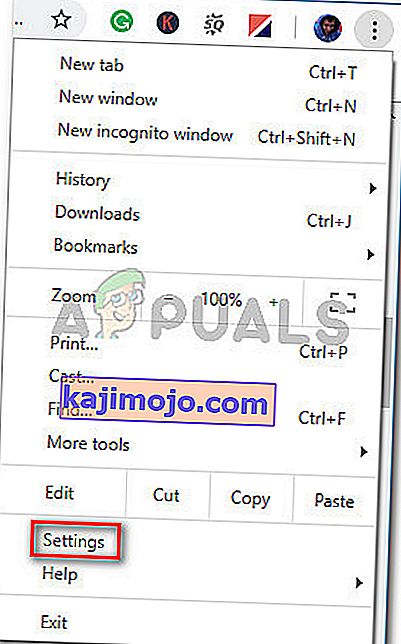
- Izvēlnē Iestatījumi noklikšķiniet uz nolaižamās izvēlnes Papildu . Pēc tam ritiniet uz leju līdz cilnei Konfidencialitāte un drošība un noklikšķiniet uz Notīrīt pārlūkošanas datus .
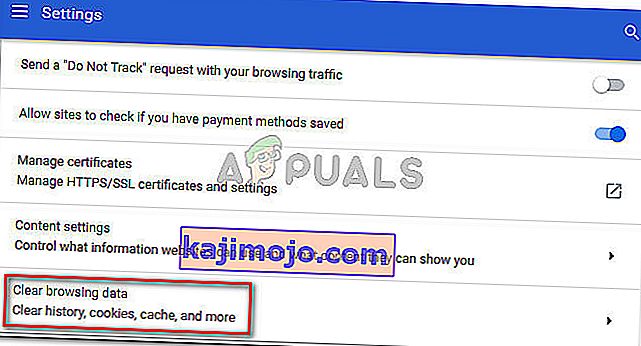
- Izvēlnē Notīrīt pārlūkošanas datus atlasiet cilni Papildu un laika diapazonu iestatiet uz Visu laiku . Pēc tam atzīmējiet izvēles rūtiņas, kas saistītas ar sīkfailiem un citiem vietnes datiem , kešatmiņā saglabātajiem attēliem un failiem un satura iestatījumiem . Kad iestatījumi ir sakārtoti, nospiediet pogu Notīrīt datus .
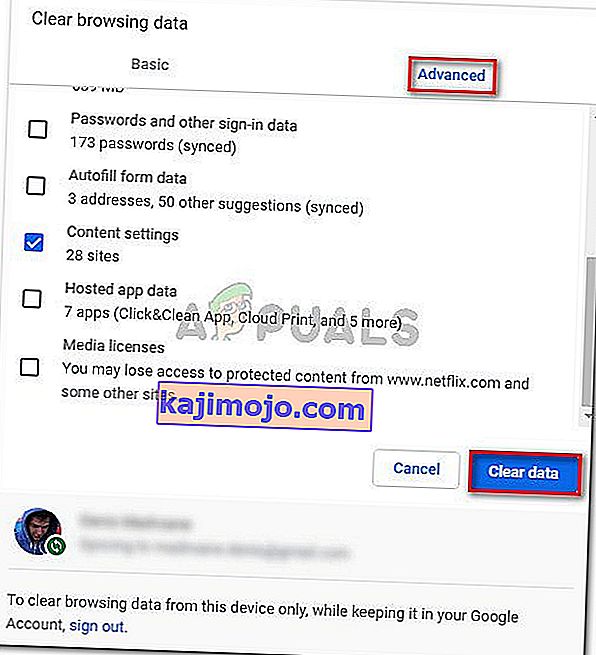
- Restartējiet pārlūku Chrome un atkārtoti atveriet vietni, kas iepriekš aktivizēja kļūdu Jums nav autorizācijas, lai skatītu šo lapu .